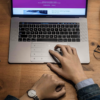Macの音声読み上げ機能の使い方とさらに使いやすくしたアプリ「SpeakLine」の紹介

こんにちは、マーチンです。
仕事で画像に音声ファイルをつけないといけないので調べました。
機械的なしゃべり方がマシなのはやはり有料でしかないです。
この「かんたん!AITalk3」はMacOSは対応なしでWindowsだけですね。
とりあえずは無料で作るので有料版の検討はまた今度。
無料で調べるとMacに標準で音声読み上げ機能がついてたんですね。
今回はMac標準の音声読み上げ機能の使い方とその機能を使いやすくしたアプリを紹介します。
音声読み上げ設定方法
システム環境設定<アクセシビリティをクリック

スピーチを選択します。

・システムの音声を「Kyoko」
・「キーを押したときに選択しているテキストを読み上げる」をチェック
使ってみよう
読み上げしたいテキストを選択
スピーチ→読み上げを開始

これで読み上げてくれます。
またアクセシビリティで設定したキーでも読み上げします。
音声ファイルの保存方法
テキストを選択
サービス→スポークントラックとして”ミュージック”に追加

これで保存場所を決めて保存できます。
アプリを使う方が楽です【SpeakLine】
Mac用の無料アプリの「SpeakLine」がおすすめです。
使い方はインストールしてアプリを起動します。

日本語の「Kyoko」を選択

テキストを打ち込んで再生ボタンを押せば読み上げてくれます。
音声サンプル ↓
ファイルの保存方法

音声ファイルを保存するなら「Audio」を選択
テキストファイルとして保存するなら「Text」を選択します。
SpeakLine ダウンロード

まとめ
音声ファイルを使って動画を作ったりするときにはMacの標準機能でも出来ますが
・テキストを打ち込むアプリ起動
・選択して再生
・選択して保存
この手間が面倒なので「SpeakLine」で作ったほうが楽に作成できるのでおすすめです。